Registri adalah jantung dari sistem operasi Anda, basis data utamanya, dan oleh karena itu dari operasi registri yang salah dan kesalahan yang terkandung di dalamnya, kegagalan dapat dimulai di seluruh Windows. Jika Anda mulai memperhatikan bahwa Windows berkinerja lebih buruk, kesalahan yang tidak biasa dan masalah serupa muncul, Anda mungkin perlu mulai membersihkan registri.
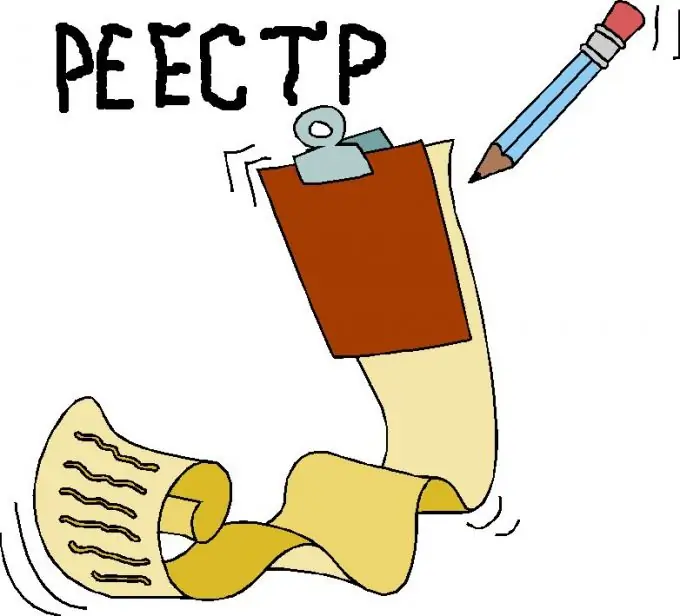
instruksi
Langkah 1
Selain pembersihan otomatis, yang ditawarkan oleh berbagai program dan utilitas, ada juga pembersih registri manual. Hanya pilih pembersihan manual jika Anda adalah pengguna PC berpengalaman dan yakin dengan pengetahuan dan keterampilan Anda. Pekerjaan buta huruf dengan registri dapat menyebabkan konsekuensi serius, hingga ketidakmampuan sistem - jadi lakukan pembersihan manual hanya sebagai upaya terakhir, percaya diri pada diri sendiri.
Langkah 2
Buka Mulai dan pilih Jalankan. Di baris yang terbuka, masukkan regedit dan tekan enter. Sebuah jendela dengan editor registri akan terbuka, di mana Anda akan melihat kolom folder dan parameter. Di bagian "Komputer Saya", temukan subfolder HKEY_CURRENT_USER dan buka subbagian Perangkat Lunak.
Langkah 3
Temukan catatan perangkat lunak yang pernah Anda miliki tetapi telah dihapus. Entri tentang dia telah disimpan dalam registri dan mengganggu pengoperasian sistem. Hapus entri yang tidak perlu.
Langkah 4
Kemudian buka subfolder HKEY_LOCAL_MACHINE dan buka bagian (Perangkat Lunak) yang sama di sana. Cari lagi semua file yang terkait dengan program yang telah Anda hapus. Hapus mereka.
Langkah 5
Untuk mempercepat dan memperbaiki sistem, ini sudah cukup - terapkan perubahan, matikan editor registri dan reboot.






